OneNote Staff Notebooks for Education là sổ ghi chép OneNote mà bạn có thể tạo và chia sẻ với các nhân viên khác! Mỗi Sổ tay Nhân viên bao gồm ba không gian nội dung khác nhau:
-
Không gian Cộng tác – Không gian nơi lãnh đạo nhân viên và nhân viên trong nhóm có thể chia sẻ, tổ chức và cộng tác.
-
Thư viện Nội dung – Đây là nơi lãnh đạo nhân viên có thể chia sẻ tài liệu khóa học với nhân viên. Chỉ lãnh đạo nhân viên mới có thể thêm và chỉnh sửa tài liệu trong không gian này. Đối với các thành viên, nội dung này ở dạng chỉ đọc.
-
Sổ ghi chép Nhân viên – Đây là sổ ghi chép cá nhân được chia sẻ giữa lãnh đạo nhân viên và từng nhân viên. Lãnh đạo nhân viên có thể truy nhập những sổ ghi chép này bất kỳ lúc nào, nhưng nhân viên không thể xem sổ ghi chép của các nhân viên khác.
Các kịch bản cho sổ ghi chép nhân viên trong ngành giáo dục
Lãnh đạo và các thành viên giảng dạy cùng một lớp có thể chia sẻ sổ ghi chép để cộng tác về tài liệu bài học hoặc điều phối lịch thi. Họ cũng có thể chia sẻ sổ ghi chép nếu họ thuộc cùng một trường, khoa hoặc phòng ban và muốn phân phối và truy nhập chung các tài liệu quản trị. Sổ ghi chép nhân viên thậm chí có thể được sử dụng ở cấp huyện để tổ chức và các sáng kiến truyền thông.
Vì OneNote có trên tất cả các nền tảng và tất cả các thiết bị nên việc tìm hiểu và cộng tác trở nên dễ dàng hơn bao giờ hết, vào bất kỳ lúc nào, ở bất kỳ đâu, trên mọi thiết bị. Có vô số khả năng - hãy chia sẻ những ý tưởng tuyệt vời về cách sử dụng OneNote hiệu quả nhất với @OneNoteEDU trên Twitter!
Chúng tôi cũng có một khóa học tương tác ngắn và miễn phí trên Cộng đồng Giảng viên Microsoft: OneNote Staff Notebook: Công cụ cộng tác nhân viên.
Không gian cộng tác
-
Ghi chú cuộc họp nhân viên – Giữ tất cả các ghi chú cuộc họp của bạn ở một nơi, theo dõi số người tham dự cuộc họp và xem lại biên bản họp nhanh chóng. Cuộc họp Nhân viên, Hội đồng, Lớp, Phòng ban hoặc Cộng đồng Học tập Chuyên nghiệp (PLC). OneNote tích hợp chặt chẽ với Outlook và Office, cùng với chức năng tìm kiếm phong phú, vì vậy bạn sẽ không bao giờ quên những việc cần theo dõi.
-
Sáng kiến – Lập kế hoạch và tổ chức các sáng kiến của trường học cùng nhau, chẳng hạn như cải tiến trường học và gây quỹ.
-
"Biểu đồ Thủy triều" về điểm cao và điểm thấp của học viên – Một số trường học đã sử dụng cách thức đổi mới và có tính cộng tác này để theo dõi tiến độ học tập của học viên theo thời gian.
-
Phát triển kế hoạch giảng dạy chéo lớp – Một số trường học thiết lập Sổ tay Nhân viên cho một lớp cụ thể và tổ chức các giáo án và chương trình giảng dạy trên toàn trường. Ví dụ, một trường học có thể dàn dựng kế hoạch bài học cho năm giảng viên toán lớp 9 khác nhau.
Thư viện nội dung
-
Các chính sách và thủ tục – Giữ các thông tin quan trọng (ví dụ: email có phần đính kèm chính, chính sách trường học, v.v.) tất cả ở cùng một nơi. Và phần tốt nhất là OneNote sẵn dùng trên mọi thiết bị và nền tảng - truy nhập nội dung của bạn mọi lúc, mọi nơi!
-
Ngày và hạn chót – Nối kết, ghi chú dính, lịch, hạn chót, ToDos — có thể có rất nhiều thứ để theo dõi! Đặt tất cả trong một không gian chung, nơi mọi người có thể tìm thấy nó.
Các ứng dụng sổ ghi chép nhân viên cá nhân
-
Phát triển chuyên môn (PD) – Phát triển chuyên môn/học tập chuyên môn là một phương diện quan trọng đối với mọi giảng viên và thành viên của khoa. Một cách tuyệt vời để sử dụng sổ ghi chép nhân viên cá nhân là thu thập các kế hoạch phát triển chuyên môn và phản hồi và có thể chia sẻ và thu thập phản hồi từ lãnh đạo nhân viên.
-
Quan sát Lớp học – Thông tin quan sát lớp học hiện đại có thể được lưu giữ trong sổ ghi chép cá nhân của nhân viên. Chụp hình bằng ứng dụng dành cho thiết bị di động OneNote (bất kỳ thiết bị nào) và chèn trực tiếp vào sổ ghi chép nhân viên. Ghi âm bằng điện thoại của bạn trong khi quan sát hoặc sử dụng viết tay kỹ thuật số để viết tay. Với bề mặt trang linh hoạt trong OneNote, sẽ có môi trường phong phú hơn để quan sát lớp học.
-
Kế hoạch Giảng dạy và Phản hồi – Một cách tuyệt vời để giảng viên có thể thu thập phản hồi về kế hoạch giảng dạy là đưa kế hoạch giảng dạy kỹ thuật số vào sổ tay nhân viên cá nhân của họ. Lãnh đạo nhân viên có thể dễ dàng đưa ra phản hồi theo thời gian thực hoặc trong khi ngoại tuyến, và có thể sử dụng bất kỳ hình thức phản hồi nào bao gồm văn bản, ảnh, âm thanh hoặc video. Bề mặt trang phong phú của OneNote cho phép thu thập và chia sẻ ý kiến phản hồi linh hoạt hơn rất nhiều. Nếu một giảng viên vắng mặt, lãnh đạo nhân viên có thể in kế hoạch từ đây để thay thế.
-
Đánh giá – Lãnh đạo Nhân viên có thể thu thập, chia sẻ phản hồi cá nhân và thông tin đánh giá trong sổ ghi chép nhân viên.
-
Liên lạc với Cha mẹ – Sử dụng tính năng Gửi đến OneNote của Outlook, giảng viên có thể dễ dàng gửi email quan trọng vào sổ ghi chép nhân viên cá nhân để tham khảo sau này.
-
Chương trình Giáo dục Cá nhân hoá (IEP) – Một số trường học đã cân nhắc việc dùng sổ ghi chép nhân viên cá nhân để ghi nhận thông tin IEP quan trọng cho học viên. Điều này cho phép nhân viên và lãnh đạo nhân viên có một nơi riêng tư để liên lạc và cộng tác.
Cách khác để sử dụng sổ ghi chép nhân viên trong ngành giáo dục
-
Cộng đồng Học tập Chuyên nghiệp (PLC) – Sổ tay Nhân viên OneNote là một công cụ tuyệt vời để kích hoạt Cộng đồng Học tập Chuyên nghiệp (PLC) trong trường học. Lãnh đạo PLC có thể nhanh chóng thiết lập sổ tay mà ở đó mọi người có thể cộng tác hiệu quả trong thời gian thực. Bạn cũng có thể dễ dàng thêm đồng chủ sở hữu sổ tay, điều này cho phép Hiệu trưởng, Hiệu phó hoặc người quản trị trường học khác dễ dàng cập nhật những gì đang xảy ra trong sổ tay, cũng như tham gia cộng tác.
Những điều bạn sẽ cần
-
SharePoint Online được thiết lập cho trường học của bạn như một phần trong đăngMicrosoft 365 của bạn.
-
Một tài khoản Microsoft 365 giáo dục tổ chức cho chính bạn (lãnh đạo).
-
Nhân viên của bạn phải có tài khoảnMicrosoft 365 viên giáo dục của bạn.
-
Để bắt đầu, hãy làm theo các bước dưới đây để tạo Sổ tay Nhân viên với ứng dụng OneNote Staff Notebook.
Mở ứng dụng OneNote Staff Notebook
Tạo sổ ghi chép nhân viên
(Tùy chọn) Thêm đồng chủ sở hữu khác vào sổ ghi chép nhân viên của bạn
Thêm hoặc loại bỏ đồng chủ sở hữu trong Staff Notebook cho OneNote
Thêm nhân viên vào sổ ghi chép nhân viên của bạn
Thêm hoặc loại bỏ nhân viên trong Staff Notebook cho OneNote
Bắt đầu mỗi sổ ghi chép nhân viên với các phần
-
Duy trì chọn hộp kiểm bên cạnh các phần mặc định mà bạn muốn được tạo trong mỗi sổ ghi chép nhân viên.
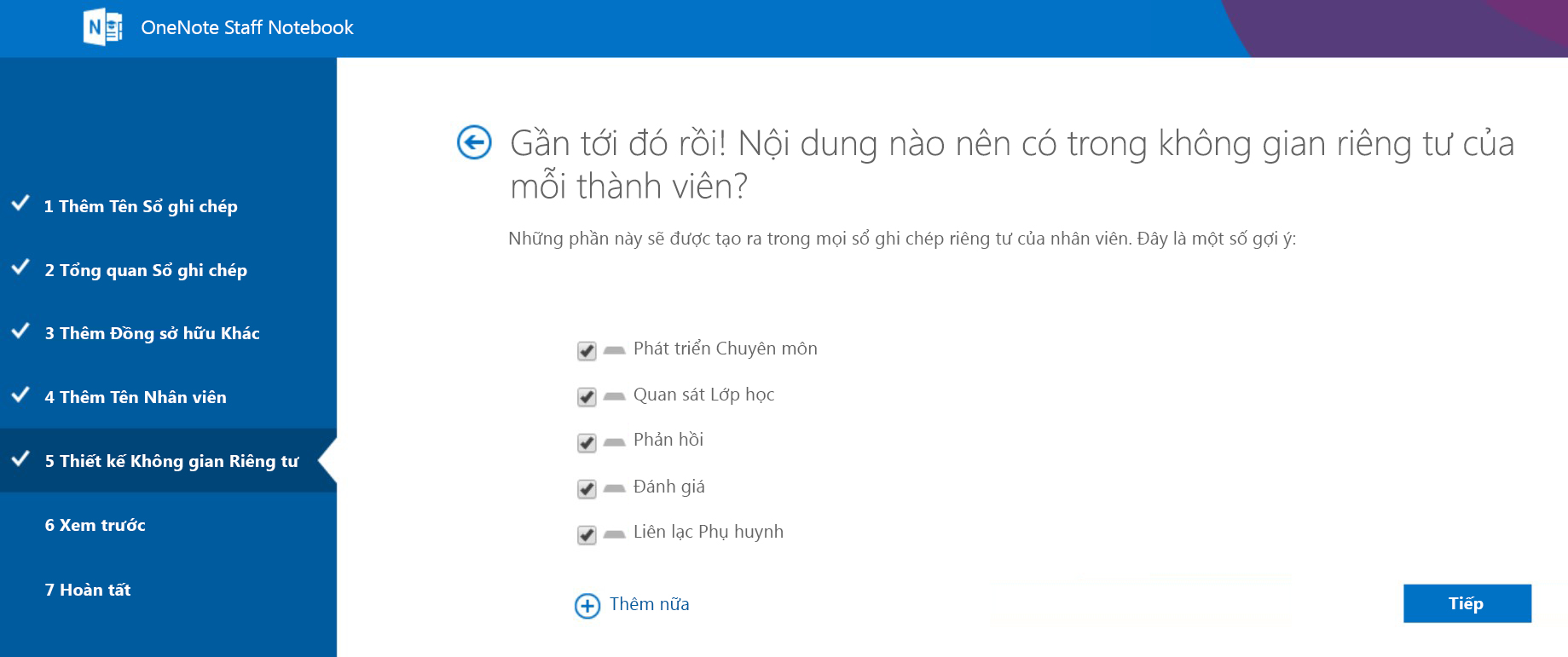
-
Chọn Thêm nhiều hơn để thêm các mục bổ sung trong mỗi sổ ghi chép nhân viên.
-
Chọn Tiếp theo khi hoàn tất.
Bạn cũng có thể thêm, loại bỏ và xóa trực tiếp các phần trong sổ ghi chép nhân viên của bạn sau khi đã tạo sổ ghi chép nhân viên.
Hoàn thiện sổ ghi chép nhân viên của bạn
-
Chọn Sổ ghi chép lãnh đạo nhân viên và Sổ ghi chép nhân viên để xác nhận cách tạo sổ ghi chép con và phần cho nhân viên.
-
Chọn

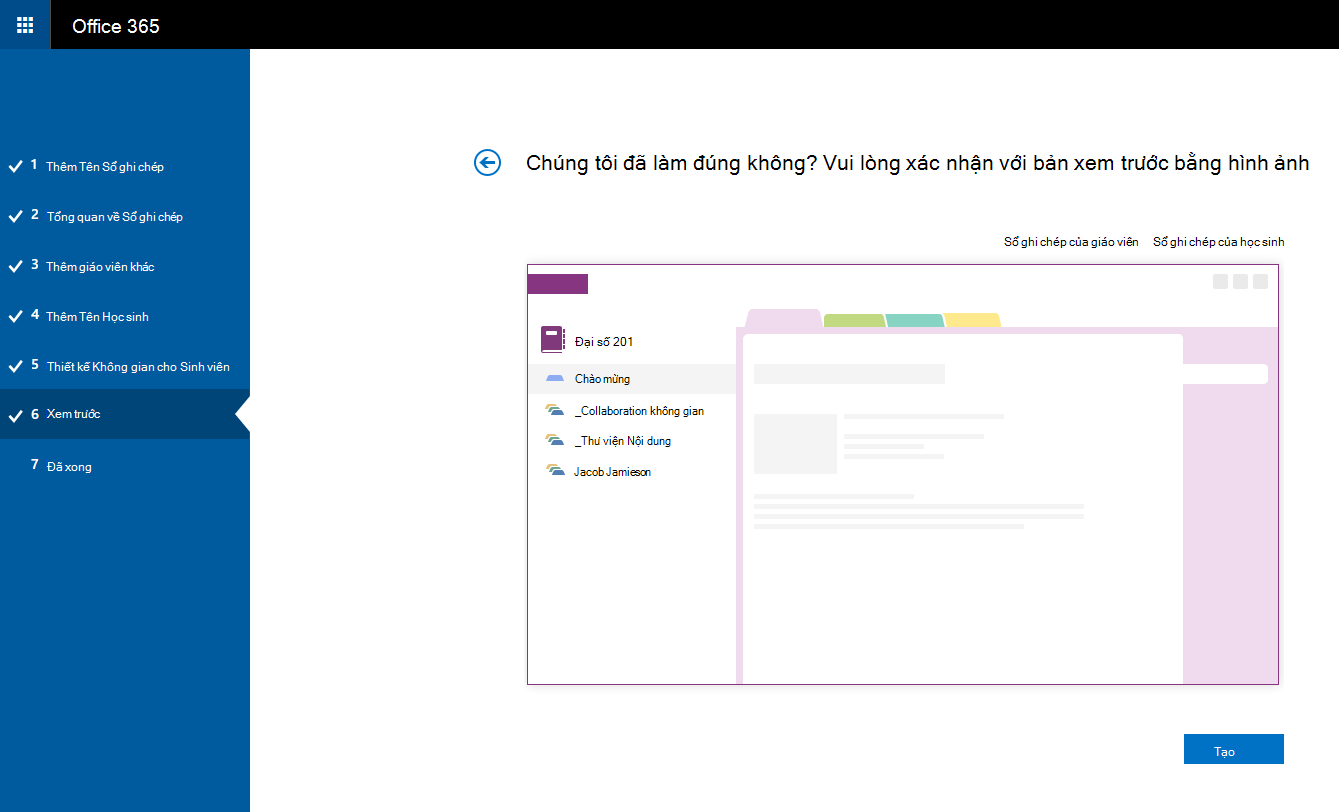
-
Chọn nối kết tên sổ ghi chép (trong ví dụ này là Giáo viên -Lớp 6) để mở sổ ghi chép của bạn trong OneNote. Ngoài email được gửi tự động, bạn có thể tùy chọn sao chép nối kết để gửi trong email hoặc giữ trong hồ sơ của bạn. Bạn có thể truy xuất nối kết này sau trong OneNote 2013 bằng cách bấm chuột phải vào sổ ghi chép trong danh sách sổ ghi chép, rồi chọn Sao chép Nối kết đến Sổ ghi chép.
Tất cả mọi người dùng cùng một nối kết này để truy nhập sổ ghi chép nhân viên; nếu bạn tạo sổ ghi chép cho một số nhóm nhân viên, mỗi nối kết sẽ khác nhau.
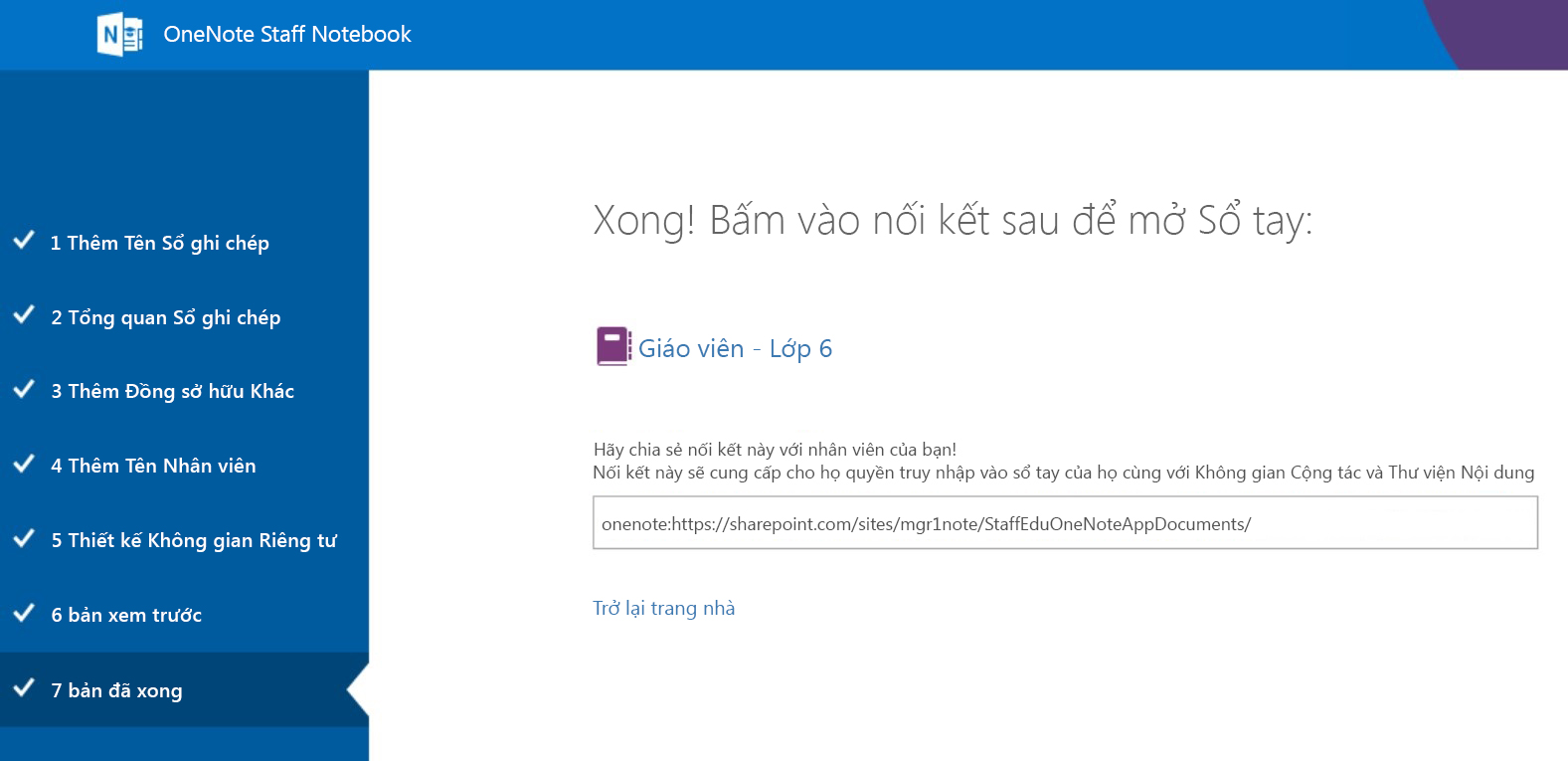
Mẹo: Bạn có thể muốn thêm nội dung bằng cách đặt nó trong Thư viện Nội dung trước khi mời nhân viên của bạn mở Sổ tay Nhân viên. Giữ một bản sao của nối kết trong bản ghi của bạn trong khi bạn chuẩn bị sổ ghi chép. Chia sẻ liên kết với nhân viên khi sẵn sàng.
Lấy nối kết đến bất kỳ sổ ghi chép nhân viên nào mà bạn có
Làm thế nào để nhân viên của tôi có thể tìm thấy nối kết tới sổ ghi chép nhân viên?
Quản lý Sổ tay Nhân viên
Để quản lý các chức năng khác cho Sổ tay Nhân viên của bạn, hãy chọn Quản lý sổ ghi chép.
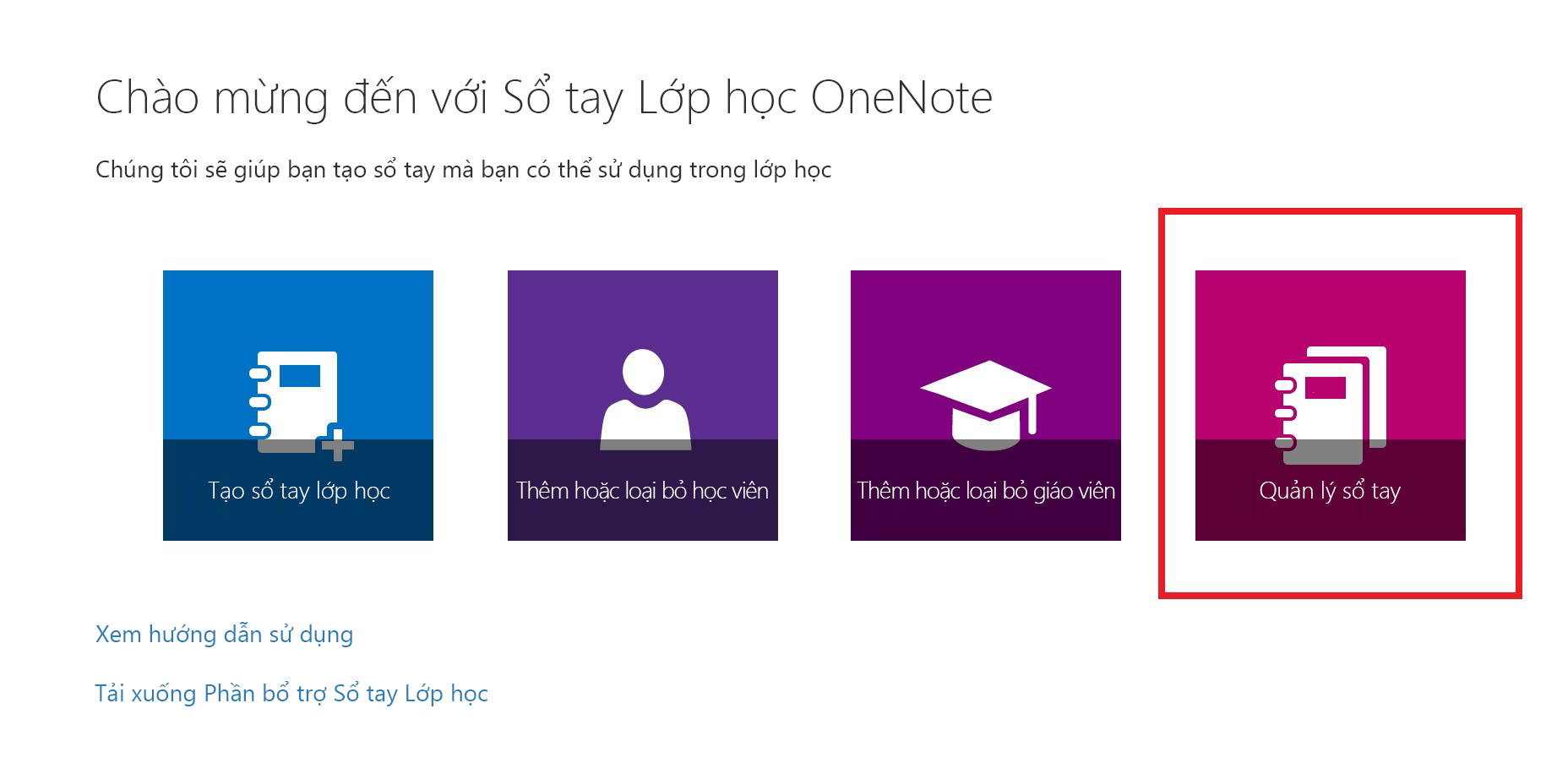
Thao tác này sẽ hiển thị trang hiển thị Sổ tay Nhân viên mà bạn đã tạo, cũng như thông tin để tùy chỉnh từng sổ tay nhân viên.
Có các tùy chọn:
-
Đổi tên các mục nhân viên — Để đổi tên bất kỳ phần nhân viên nào, hãy chọn biểu tượng bút chì nhỏ, sau đó nhập tên mới của phần. Hãy đảm bảo chọn Lưu sau khi đổi tên các phần nhân viên.
-
Thêm mục nhân viên — Để phân phối phần mới cho tất cả nhân viên, hãy chọn Thêm mục. Hãy nhớ chọn Lưu sau khi thêm mục học viên.
-
Khóa Không gian Cộng tác — Cho phép tùy chọn này thay đổi Không gian Cộng tác thành chỉ đọc (hoặc khóa) để ngăn không cho nhân viên bất kỳ chỉnh sửa. Bạn có thể chuyển nút gạt từ khóa sang mở khóa bất cứ lúc nào.
-
Mở Sổ tay Nhân viên — Chọn Mở để mở Sổ tay Nhân viên.
-
Chia sẻ nối kết đến Sổ tay Nhân viên — Để gửi nối kết đến Sổ tay Nhân viên đến nhân viên của bạn, hãy chọn và sao chép văn bản trong hộp Nối kết, rồi dán vào email.










